A MOV ma már népszerű formátum, amelyet sok felhasználó használ Mac vagy iPhone rendszeren. De mit kell tennie, ha a videókat webre szeretné használni, például a Firefox vagy a Chrome webhelyre. A probléma megoldására sokan úgy döntenek, hogy a MOV-ot WebM-be konvertálják. A WebM az egyik jó választás az online video streaminghez. De tudod-e a MOV konvertálását WebM-mel a legegyszerűbben? Ha nem, kövesse ezt a cikket, és szerezze be ezeket a módszereket, amelyeket javasoljuk a MOV átalakítására WebM-be. Olvassa el a cikk részletes megoldásait.

A MOV konvertálása WebM-re
A MOV az egyik legnépszerűbb formátum, amelyet az Apple fejlesztett ki a gyors lejátszó platformjára. Vannak olyan eszközök, amelyek nem támogatják ezt a formátumot. A WebM egy audiovizuális médiafájl formátum. A videók WebM streamingjét különféle típusú böngészők támogatják, például a Firefox, a Chrome és a többi. Ezért, ha a MOV fájlt a webböngészőjén szeretné lejátszani, dönthet úgy, hogy a MOV fájlt WebM-re konvertálja.
Erősen ajánlott az Aiseesoft Video Converter Ultimate használata a MOV konvertálásához WebM-re. Azt mondhatjuk, hogy a legjobb szoftver segítségével konvertálhatja médiafájlját más formátumra. Aiseesoft Video Converter Ultimate a tökéletes társ, amelyet világszerte több mint 100 millió ügyfél szeret. A legjobb megoldásokat kínálja a videók és zenék konvertálására, letöltésére, továbbfejlesztésére és szerkesztésére 1000 és több formátumban. A WebM fájl könnyű eléréséhez kövesse a következő részletes lépéseket a MOV WebM-re konvertálásához.
1 lépés Letöltés Video Converter Ultimate
Mindenekelőtt el kell mennie az Aiseesoft hivatalos webhelyére az Aiseesoft Video Converter Ultimate letöltéséhez a számítógépére. A szoftver telepítésének befejezése után elindíthatja a számítógépen.
2 lépés Adja hozzá a MOV fájlt a konverterhez
Kattintson a Fájl hozzáadása gombra, hogy betöltse a helyi MOV fájlt, amelyet konvertálni szeretne erre a szoftverre. Ezután szerkesztheti a MOV fájlt, például beállíthatja a fényerőt, a kontrasztot és az egyéb beállításokat.

3 lépés Válassza ki a WebM-et kimeneti formátumként
Most már kiválaszthatja a WebM formátumot a Profil legördülő listából. A formátum kereséséhez be is írhatja a WebM-et. A Tallózás gombra kattintva kiválaszthatja azt a célmappát is, ahová el kívánja menteni ezt a fájlt.
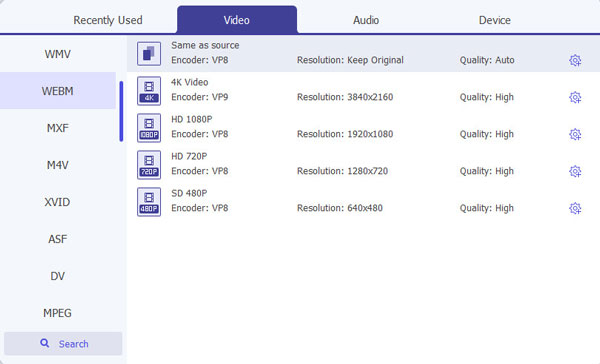
4 lépés Indítsa el a MOV konvertálását WebM-re
A Beállítások elemre kattintva módosíthatja a Videobeállítások és az Audiobeállítások kimeneti fájlját. Ha elkészült mindennel, akkor csak kattintson a Konvertálás gombra a MOV konvertálásához WebM-re.

A Zamzae az egyik legnépszerűbb online konverter, amellyel a MOV-t WebM-re konvertálhatja. És ezt az online konvertert könnyen felhasználhatja a kívánt fájl beszerzésére. De a feltöltendő fájlméret világít.
1 lépés Nyissa meg ezt az online konvertert böngészővel. Ezután töltse be a MOV fájlt a Fájlok kiválasztása elemre kattintva.
2 lépés Válassza ki a WebM-et kimeneti formátumként a legördülő listából.
3 lépés Írja be e-mail címét, ahová konvertált fájlokat szeretne kapni.
4 lépés Miután elfogadta a feltételeket, rákattinthat a Konvertálás gombra a MOV WebM-re konvertálásához.
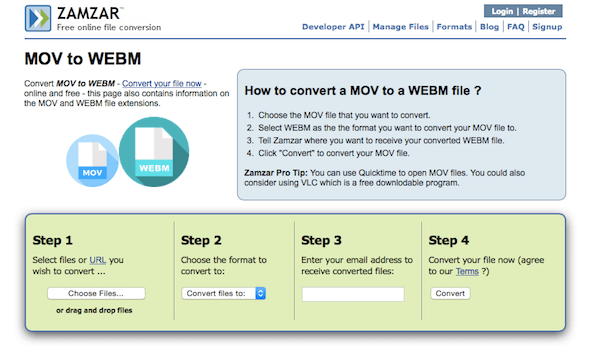
A Convertio segítségével a MOV-t WebM-re is konvertálhatja. De csak 100 MB fájlt tölthet fel erre az online konverterre.
1 lépés Nyissa meg böngészőjét, majd keressen rá az online konverterre.
2 lépés Töltse be MOV fájlját a számítógépről, a Dropboxból, a Google Drive-ból vagy az URL-ről. Vagy egyszerűen húzza vagy dobja le ezen az oldalon.
3 lépés Válassza a MOV-ot beviteli formátumként, és a WEBM-et bemeneti formátumként.
4 lépés Indítsa el a MOV konvertálását WebM-re. A konvertált fájlokat mentheti a Dropboxba vagy a Google Drive-ba.
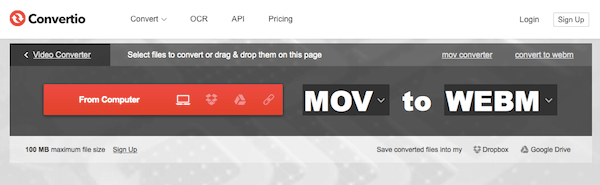
Az Online Konvertálás segítségével könnyedén, de professzionálisan is konvertálhatja a MOV-ot WebM-re. De vannak olyan hirdetések, amelyek hatással lehetnek rád.
1 lépés Keressen rá az online konverterre a számítógépen, majd töltse fel a MOV-fájlt a számítógépről, vagy írja be az URL-t, vagy választhat a Google Drive-ból.
2 lépés Állítsa be az opcionális beállításokat, például a képernyő méretét, a videó bitrátáját és egyéb.
3 lépés Miután elfogadta a feltételeket, rákattinthat a Fájl konvertálása gombra a MOV WebM-re konvertálásához.
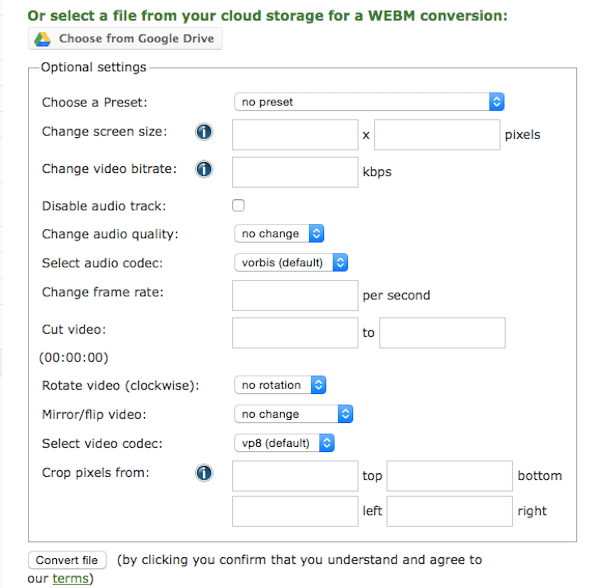
Azt is javasoljuk, hogy konvertálja a MOV-ot WebM-re a FileZigZag segítségével online. Csakúgy, mint az ön által ajánlott más online konverter, egyszerűen beszerezhet WebM fájlt ezzel a konverterrel.
1 lépés Nyissa meg ezt az online konvertert, majd húzza át és mozgassa bele MOV-fájlját, vagy kattintson a Kiválasztás gombra a feltöltéshez.
2 lépés Válassza ki a WebM-et kimeneti formátumként a legördülő listából.
3 lépés Írja be azt az e-mail címet, ahová a konvertált fájlt meg szeretné kapni.
4 lépés Kattintson a Konvertálás gombra a MOV konvertálásához WebM-re.
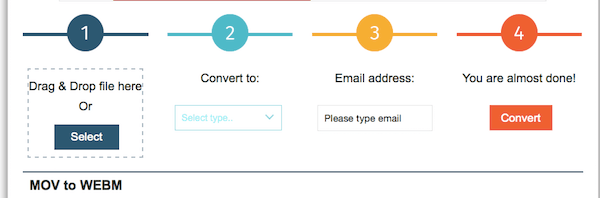
Ha szeretne letölt egy ingyenes konvertert erre a konvertálásra, akkor a Freemake Video Converter nagyon alkalmas az Ön számára. Ezzel a szoftverrel egyszerűen felhasználhatja a MOV WebM-re konvertálását.
1 lépés Töltse le a Freemake Video Converter alkalmazást a számítógépére. Ezután telepítse és futtassa.
2 lépés Kattintson a + Video gombra a konvertálni kívánt MOV-fájl hozzáadásához.
3 lépés Válassza ki a WebM-et kimeneti formátumként. Ezután válassza ki a célmappát.
4 lépés Most már megkezdheti a MOV átkódolását a WebM-re ezzel a konverterrel.
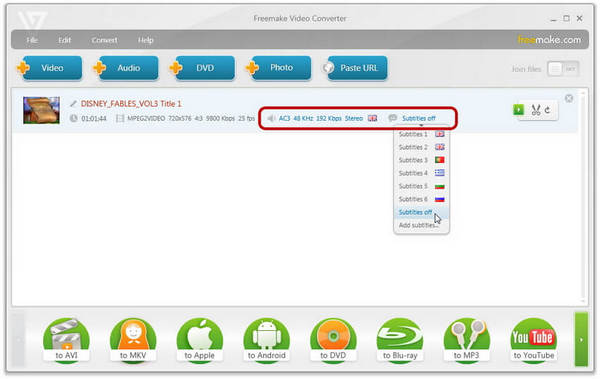
A Movavi Video Converter az egyik legjobb konverter, amellyel professzionális módon konvertálhatja a MOV-ot WebM-re. A Windows és a Mac egyaránt ingyenesen letöltheti és használhatja ezt a szoftvert.
1 lépés Töltse le a Movavi Video Converter alkalmazást a számítógépére. A telepítés befejezése után elindíthatja azt.
2 lépés Most kattintson a Média hozzáadása elemre, majd válassza a Videó hozzáadása lehetőséget a MOV-fájl betöltéséhez.
3 lépés Válassza a WebM lehetőséget, mivel a kimeneti formátum a Video fül. Ezután kattintson a Mappa elemre a célmappa kiválasztásához.
4 lépés Nyomja meg a Konvertálás gombot, hogy elkezdje a MOV konvertálását WebM-re.
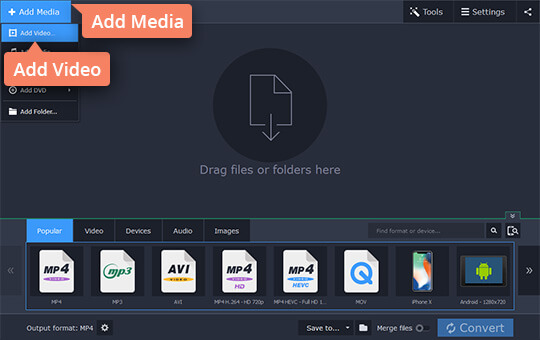
Könnyedén konvertálhatja a MOV-ot WebM-re, ha követi az Ön által ajánlott módszereket. Az összes módszer könnyen követhető, és kiválaszthatja a MOV WebM-re konvertálásának legmegfelelőbb módját. Ha szereti ezeket a módszereket, és úgy gondolja, hogy ez a cikk hasznos, csak ossza meg barátaival, akikre továbbra is szükség van.